DSCANS关于皮肤及修图过程
作者:网友整理
prettyup无付费版v3.5.1 48.90M /
点击下载
ai照片拼图修图相机appv5.4.6 45.43M / 简体中文
点击下载
酷我表情照相机app手机版(拍照修图软件) v8081.22 安卓版 23.69M / 简体中文
点击下载这是DSCANS的一篇大作,可能大家在IMG都看到过,但图和中文不在一起,看起来比较费力,闲来无事,特把中文和图放在一起,给那些没看过的及初学者以帮助,希望能给大家以提示。(特别感谢土豆团子的翻译)
1、调色完毕后,将扫描图像600dpi,缩小到300dpi 
2进入快速蒙板,选出要模糊的皮肤,用喷枪描出范围(大致范围),红色是选区,注意不要太靠近边缘 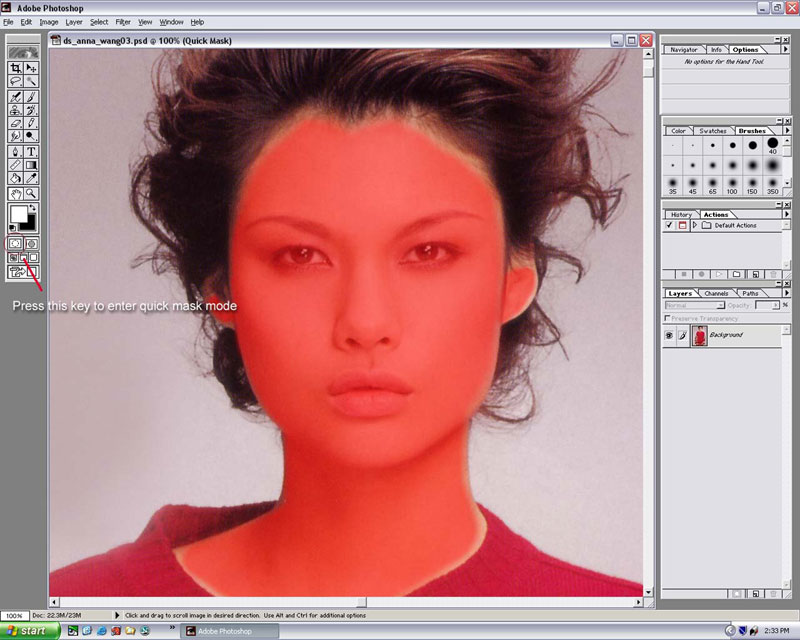
3,选择好了区域之后,保存选区为alpha通道,命名为skin

4,之后你会得到一个这样的图(在快速蒙板模式下)
--在退出快速蒙板之后,你会得到一个类似于这样的图
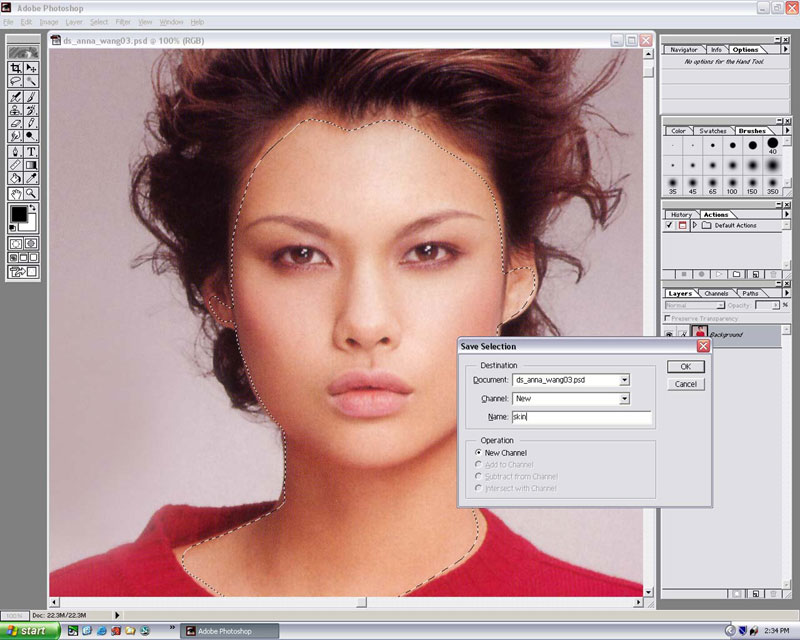
5,用硬笔触画笔涂掉你不想模糊的区域,比如嘴唇,眉毛,鼻孔,皮肤褶皱,等。如图。
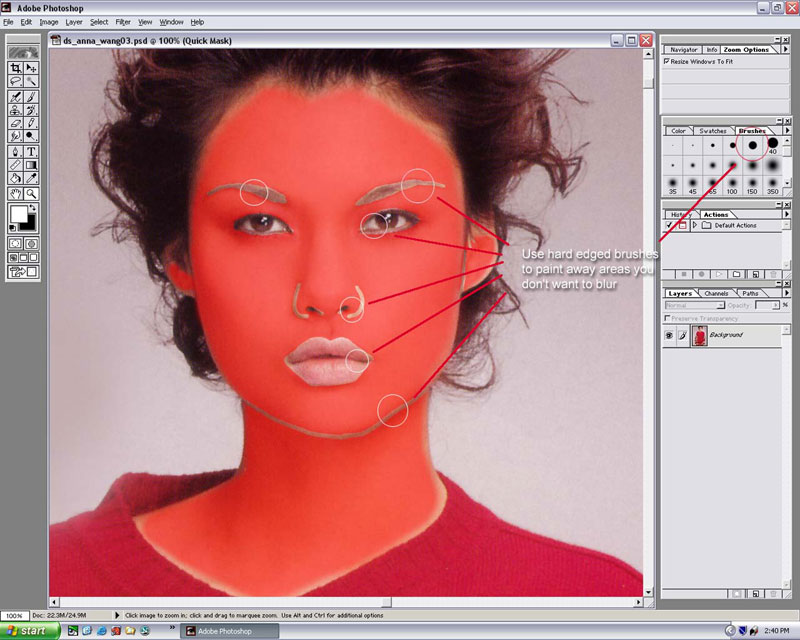
--下面是退出蒙板后的全图

6,保存选区为alpha通道,命名为masked
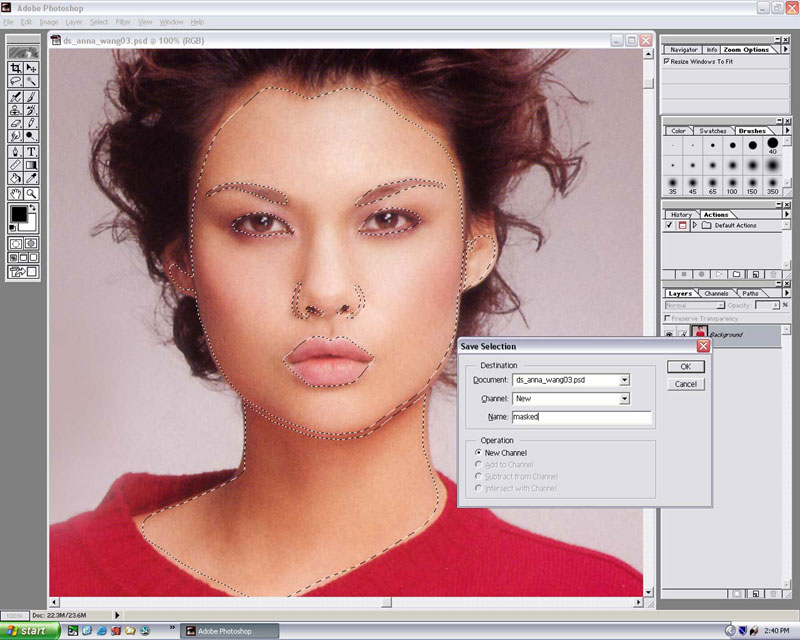
7,确定masked通道是被激活的,用Ctrl + J (就是用“通过拷贝的图层”),将选区复制到一个新层里。在这个新层里运行高斯模糊,用8pixels,并将此层的透明度降低为70%

8,确定只有皮肤被模糊了:用橡皮擦工具,选择硬边的笔触,擦掉那些不想被模糊的区域,比如眉毛,眼睛,鼻孔,等

9,之后会得到这样的图

10,因为我起先扫这个图时是为了在电脑屏幕上看,不是为了打印出来,所以我缩小我的
图到98dpi。

11,锐化全图
锐化是一个为了使皮肤细节显现出来的重要步骤之一。在这幅图里,我运行了4次USM锐化(设置如图)
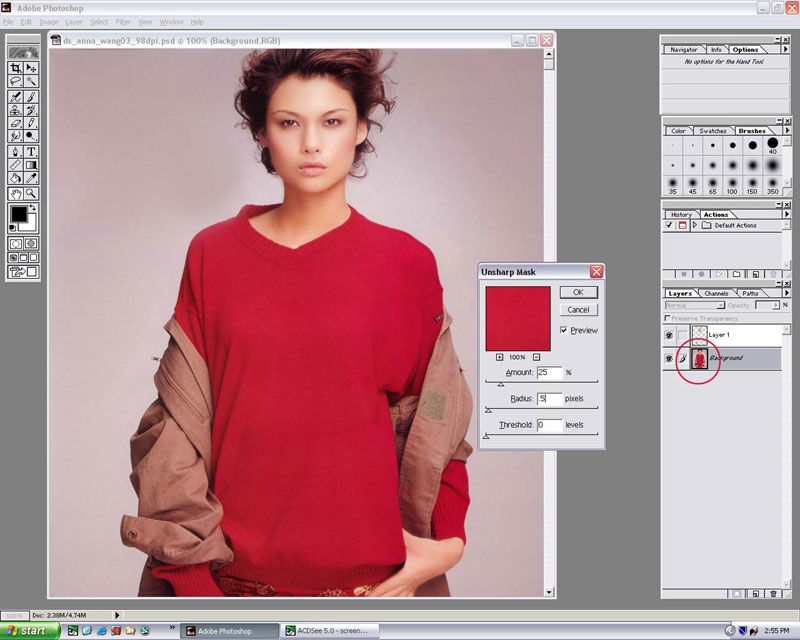
12,锐化皮肤
载入选区"skin",再对皮肤运行USM锐化,用低一些的数值,注意不要锐化过度了!我用的是(15%,半径0.03),锐化了几次。记得用小数值的设置,一点一点的锐化。
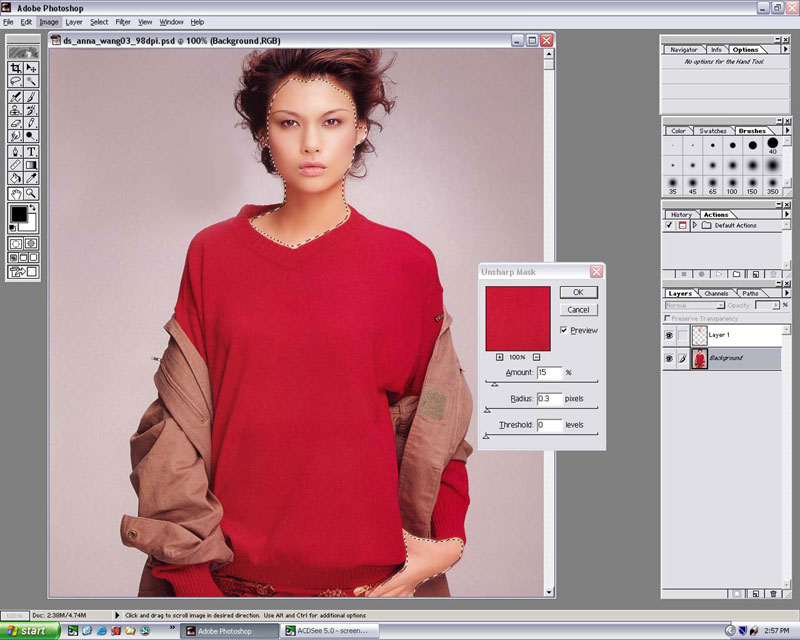
13,清洁工作
在运行了USM锐化之后,总是能在边缘处发现一些污点(或者是“小光点”)。用“涂抹”工具,数值设置低些,在边缘处涂抹。如图。

14,调色阶
我选择了被模糊的那个层,调亮了少许,这样做是为了使皮肤看上去亮些,并且使得对比度也增加了些。(如图)

15,给眼睛“增白”
我觉得眼白部份需要调一下,我用“减淡”工具(画笔的大小选择小一些的),使得眼白部份看起来颜色淡些。记得不要将眼白部份弄的太白了,那样的话看起来不但假,而且令人害怕。

16,很多人问过我,我是用的什么效果使得图像里的模特看起来好像“发光”一样,下面是我的做法:
第一,复制背景图层,得到副本,在副本上运行高斯模糊。对这张图来说,我选择用了8pixles.

17,接着,在背景副本图层上,选择“柔光”。我一般都选用柔光,强光或者叠加。在混合选项里,多试几次,选出一个你认为最满意的效果来就可以了。之后我调了一下不透明度,调到了一个我想要的效果。
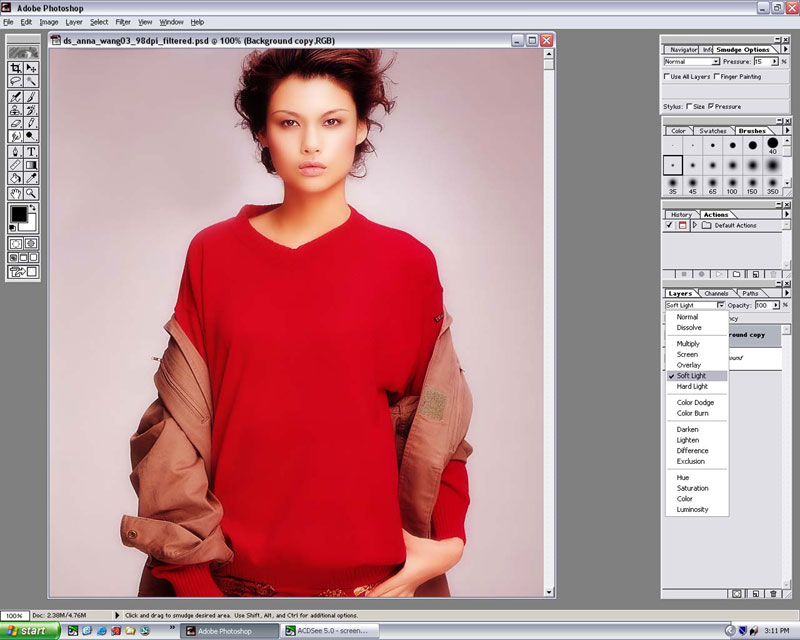
18,添加杂色
有的时候,如果图片太“干净”了(皮肤太光滑了),那么看起来就有些假了。并没有一个精确的定义去解释什么样的图是“干净”。总之,我决定添加一些杂色在图层副本里,这样是皮肤看起来有些质感。
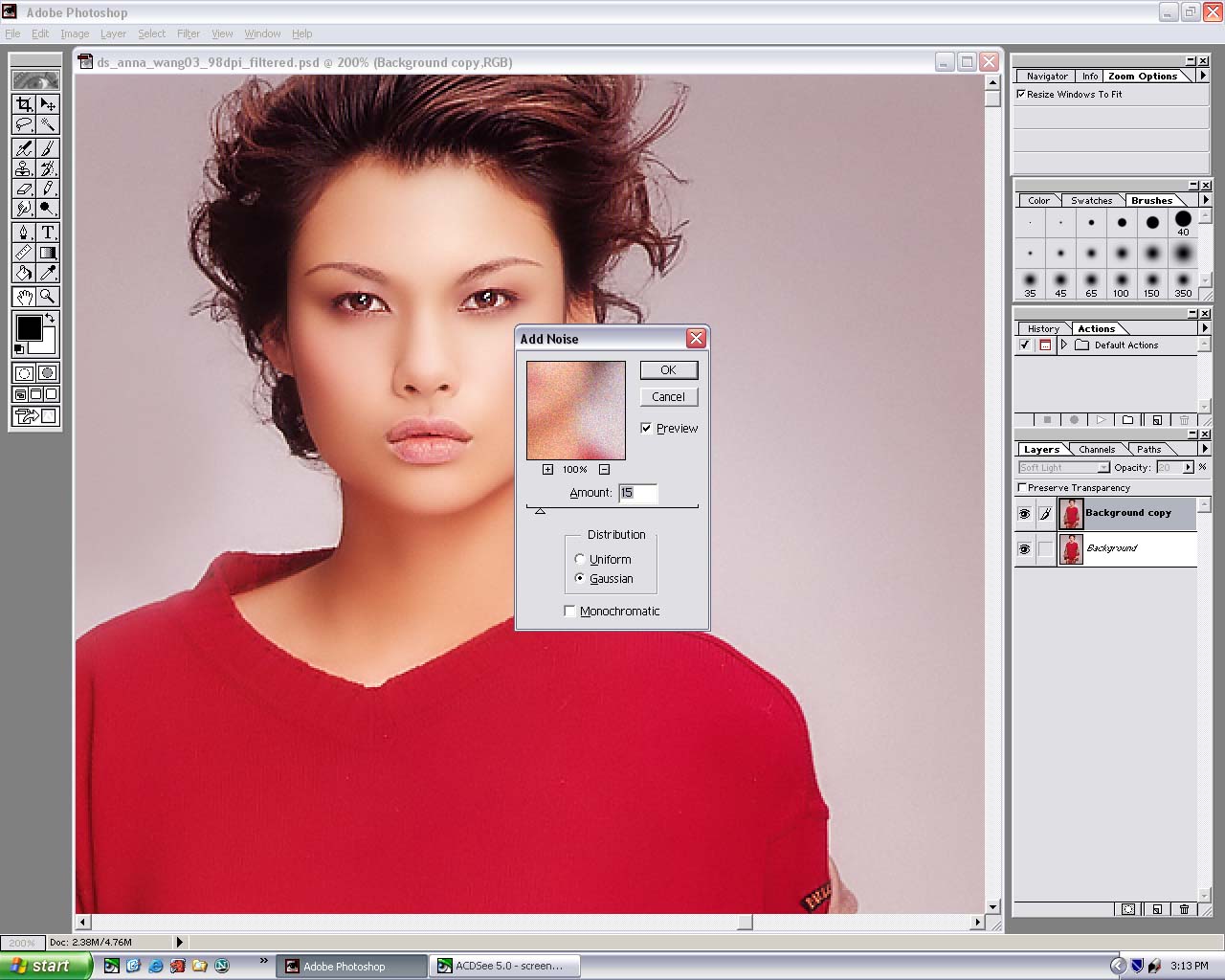
19,完成!
一些最后的工序。加入模特的名字,边框,还有我的logo,修图完成了!

加载全部内容